Cyanogenmod installer windows 10 не запускается
Телефоны на базе ОС Android примечательны тем, что позволяют устанавливать кастомные прошивки, которые, как правило, по качеству превосходят стоковый Android. CyanogenMod – самая успешная кастомная прошивка, которая дублирует интерфейс «голого» Андроида, но при этом предоставляет пользователям значительно более расширенный спектр функций. Ниже пойдет речь о том, как установить Cyanogenmod на свой смартфон или планшет.
CyanogenMod – это популярная прошивка, которая пользуется широким спросом среди пользователей. Данная прошивка станет идеальным вариантом, если вы не хотите мириться с оболочками TouchWiz и прочими решениями, которые никогда не отличались стабильностью и высокой скоростью работы.
CyanogenMod позволяет пользователям значительно более расширенный набор настроек, который позволяет настраивать многие аспекты операционной системы: цвет диода для каждого приложения, замена иконок, смена системного шрифта, применение тем оформления, назначение дополнительных кнопок на экран блокировки, переключение музыки физическими кнопками, детальная настройка звука и многое другое. При этом все приложения из Play Маркет, реализованные для стокового Android, будут всегда работать корректно.
Как установить CyanogenMod?
Обратите внимание! Выполняя установку кастомной прошивки, вы берете всю ответственность за работоспособность смартфона на себя. При неправильной установке прошивки ваш смартфон вполне может полностью выйти из строя.
Разработчики CyanogenMod приложили немало усилий, чтобы максимально упростить процесс установки своей прошивки. Для этого необходимо воспользоваться специальной программой CyanogenMod Installer, использование которой будет понятно многим пользователям и без дальнейших инструкций, но мы все же рассмотрим этот процесс подробнее.
1. Для начала убедитесь в том что ваше устройство поддерживает установку CyanogenMod с помощью данного приложения. Для этого просто перейдите по этой ссылке и в списке найдите свое устройство.

Теперь вернитесь назад на одну позицию. В конце списка появится пункт «Для разработчиков», щелкнув по которому активируйте параметр «Режим отладки».

3. Перейдите в магазин Play Маркет или скачайте приложение CyanogenMod Installer .
4. Следом программу с аналогичным названием необходимо установить и на компьютер под управлением Windows, скачав ее по ссылке в конце статьи.
5. Закончив с установкой, запустите CyanogenMod Installer на своем Android-устройстве. Теперь необходимо следовать инструкциям, которые отображает смартфон.

6. По требованию приложения подключите свой смартфон к компьютеру с помощью USB-кабеля. Обратите внимание, что на данном этапе нужно обязательно использовать оригинальный кабель (не китайский!).
7. Запустите программу CyanogenMod Installer на компьютере. На экране программы должно автоматически определиться ваше устройство.

9. Нажав кнопку, немедленно начнется процесс установки прошивки на ваше устройство. Во время выполнения процесса ваше устройство может несколько раз перегрузиться – это нормально.

Теперь на ваш смартфон установлена актуальная версия CyanogenMod, поэтому вы можете немедленно переходить к настройке и изучению обновленного устройства. Приятного использования!
После публикации небольшого обзора CyanogenMod для LG G2 я получил в комментариях много вопросов касательно этой прошивки. Стало понятно, что данную тему необходимо осветить более широко. Начнем с азов — установка и обновление прошивки.
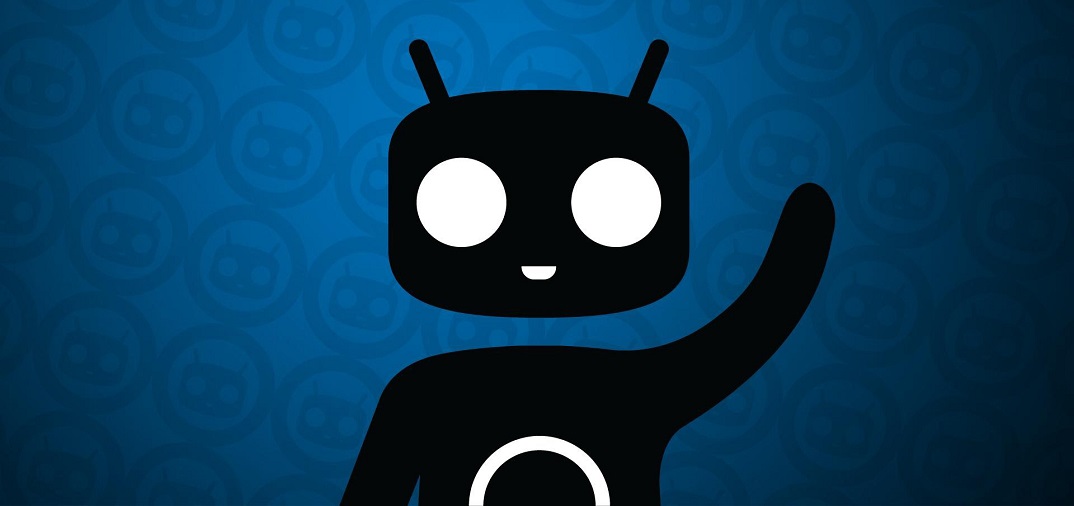
Почему CyanogenMod?
Существуют несколько причин, которые могут побудить пользователя искать альтернативную прошивку для своего Android-устройства, не основанную на стоковом ПО. Давайте рассмотрим эти причины. При этом нужно понимать, что часто побуждающим мотивом может служить сочетание различных комбинаций и причин, описанных ниже.
1. Стоковая прошивка работает неудовлетворительно
Как мы знаем, почти все производители любят поиздеваться над ОС Android и чем-либо её «улучшить». И очень часто в результате подобных трансформаций устройство начинает тормозить и глючить. Причем, это может касаться не только маломощных бюджетников, но и топовых флагманских устройств. Кроме того, в любой момент может появиться необъяснимый повышенный расход батареи, даже когда вы вроде бы не пользуетесь устройством. И очень часто причиной «жора» служит именно встроенное ПО или сервисы от производителя. Громоздкие оболочки, куча непонятного, в основном ненужного встроенного ПО, масса невостребованных функций — всеми этими болезнями страдают почти все прошивки от производителей.
2. Отсутствие обновлений от производителя
Не секрет, что срок поддержки устройств от производителя очень мал и обычно ограничивается одним или несколькими обновлениями. И если в последнее время эта проблема уже стоит не так остро (отличия после версии Android 4.1 незначительны для большинства обычных пользователей), то для вполне работоспособных устройств, выпущенных с прошивками основанными на Android 2.x, эта проблема достаточно актуальна. Кроме того, если вы настоящий гик, то, скорее всего, просто не захотите мириться со старой версией Android в своем устройстве. В данном случае альтернативная прошивка CyanogenMod, которая уверенно развивается и поддерживает огромное количество «устаревших» устройств, может быть единственным выходом. Вот характерная ситуация:
Или вот еще пример. Недавно вышло свежее обновление прошивки CyanogenMod. Решил я для интереса посмотреть, какие устройства его получили. И с удивлением обнаружил в списке старенький Galaxy S, который в Samsung даже до версии 4.0 отказались обновлять по причине «слабой аппаратной платформы». Типа, «не потянет он новый Android». А тут аппарат без вопросов обновляется уже на 4.4.2. Такие дела…
3. Хочется «чистый» Android
Данная причина является скорее следствием первых двух причин. Кроме того, вас может просто не устраивать внешний вид встроенной оболочки, элементов управления, шторки уведомлений и меню, ведь часто дизайн интерфейса слишком аляповатый. В то же время, чистый Android достиг апогея в развитии дизайна своего UI. Он нейтральный, аскетичный и в то же время стильный. Конечно, установка СМ не сделает из вашего телефона или планшета Nexus, хотя внешне это будет выглядеть именно так. По крайней мере пользовательский опыт вы получите аналогичный, но с учетом аппаратной специфики вашего устройства.
Немного о CyanogenMod
Кроме того, разработка CM постоянно стимулирует появление и развитие массы других прошивок, например, таких наиболее известных, как AOKP, MIUI, Carbon, Liquid, Paranoid и огромного количества менее известных. Ведь исходный код СМ открыт и доступен для любых изменений, что позволяет использовать его для различных модификаций, которые выливаются в совершенно новые, уникальные прошивки со своей историей и преданной аудиторией пользователей. Очень часто код СМ является основой для портирования других прошивок на различные модели телефонов.
Предупреждения
Традиционно предупреждаю: все что вы делаете со своим телефоном, вы делаете на свой страх и риск. Вы однозначно лишаетесь официальной гарантии после своих действий по модификации ПО телефона. Если этот момент будет замечен в сервисном центре в случае вашего обращения, вам откажут в гарантийном ремонте. Если вы не понимаете смысл процедуры и последствия своих манипуляций с телефоном, лучше откажитесь от подобной затеи.
В то же время, могу заранее обнадежить. Риск «убить» аппаратную часть телефона перепрошивками очень невелик, я бы даже сказал, что такая вероятность стремится к нулю. Внимательно читайте инструкции, выполняйте их дословно в описанной последовательности и скорее всего все ваши эксперименты пройдут удачно. В любом случае, если телефон не загружается, это еще не повод для паники. Существует масса способов восстановления его работоспособности, о которых я немного расскажу ниже.
Почти все, что я опишу в этой статье, в основном касается большинства AOSP-based прошивок. Однако локальные инструкции, относящиеся к конкретным прошивкам и моделям телефонов, всегда более приоритетны, чем общие рекомендации. Вы должны это понимать. Ищите установочные файлы, описания прошивок и инструкции по их установке в соответствующих ветках форума XDA-developers для своего смартфона или планшета. Обычно темы СМ и других AOSP-прошивок находятся в разделе Original Android Development корневой ветки вашего аппарата.
ВНИМАНИЕ. Портал XDA-developers — англоязычный ресурс. Поэтому хотя бы базовые знания английского не только приветствуются, но и обязательны. Конечно, всегда можно воспользоваться Google Translate, если что-то не понимаете. Но в таком случае робот-переводчик может исказить специфические термины, используемые в тексте инструкций и описаний. Если английский для вас проблема, идите «бомжевать» на 4pda. Шутка с долей правды.
Выбор версии CyanogenMod
Если ваш аппарат поддерживается официально, то файлы прошивки СМ для первой установки лучше брать из официального центра загрузок, который расположен по адресу .
После загрузки страницы вам необходимо найти свой аппарат в панели слева. Это не всегда просто. Дело в том, что тут используются не коммерческие названия устройств, а кодовые имена их прототипов, используемые производителями и разработчиками. Вы наверняка можете не знать, что, к примеру, mako — это Google Nexus 4, а endeavoru — HTC One X. Некоторые аппараты не имеют кодовых имен и отмечены буквенно-цифровым кодом. Тут все более понятно. D802 — это LG G2, а n7000 — Galaxy Note. Короче, полная неразбериха. Ситуация несколько упрощается тем, что при наведении на имя отображается коммерческое название устройства. Но все равно, методом перебора вы можете искать достаточно долго.
Если у вас не получилось быстро найти свое устройство, вам поможет данная страница официально поддерживаемых гаджетов. Воспользуйтесь фильтром или нажмите «show all devices» справа от фильтров, чтобы увидеть сетку с изображение всех устройств. Если вы не нашли свой смартфон или планшет в данном списке, не отчаивайтесь — идите в список неофициальных портов прошивки. Тут присутствуют все необходимые ссылки, где вы найдете файлы прошивки и инструкции по установке.
Немного разъяснений по поводу версий прошивки:
- nightly — ночная сборка, делается автоматически из исходников почти каждую ночь. Фактически — последняя девелоперская версия прошивки. Возможны баги.
- snapshot — ручная сборка, сборник всех стабильных наработок за месяц. Понятно, что более стабильно чем ночник.
- RC — релиз кандидат — почти релиз, бета
- stable — стабильная версия прошивки.
Очень важный момент по выбору обновлений. С некоторых пор ветки разработки ночных сборок (девелоперской) и стабильной версии (пользовательской, куда входит snapshot, RC, stable) были разделены — теперь не гарантируется обновление с версии одной ветки на другую с сохранением данных пользователя без полного сброса. Возможно даже, что вы получите bootloop (циклическая загрузка). Поэтому я рекомендую вам сразу выбирать стабильную ветку, если есть такая возможность. Она обновляется реже, зато стабильность работы выше. Как показывает моя практика, не стоит гнаться за ежедневными обновлениями ночной ветки — часто это бессмысленно и кроме смены циферки в информации о сборке может привнести непроверенные наработки кода и привести к нестабильной работе телефона. Оно вам надо? Если же возможность выбрать стабильную ветку отсутствует, только тогда устанавливайте ночник. И ВСЕГДА делайте резервное копирование перед установкой обновлений (ниже я расскажу, как). Если вдруг поймаете баг, будет возможность откатиться на начальное состояние.
Подготовка к первой установке
Прошивка CyanogenMod обычно поставляется одним файлом-архивом в формате zip. Для его установки необходимо иметь установленное кастомное рекавери в телефоне. Лучше всего (рекомендуется) — классическое ClockWorkMod (сокращенно — CWM). При использовании рекавери другого типа, например, Team Win Recovery Project (TWRP), невозможно гарантировать успешную установку, хотя чаще всего процедура проходит удачно. Но все зависит от конкретной модели телефона. Поэтому я рекомендую не рисковать и использовать именно CWM.
Процедура получения CWM индивидуальна для каждого устройства. Чаще всего для аппарата с заводским рекавери необходимо подключить телефон к ПК с установленными драйверами в режиме отладки USB (включается в телефоне) и запустить скрипт установки. Кроме того, если у вас на телефоне ранее установлено кастомное рекавери другого типа, можно установить CWM уже через него, путем установки zip-файла. Ищите инструкции по установке и необходимые файлы в Интернете. Повторюсь, процедура хоть и похожа, но индивидуальна для каждой конкретной модели телефона, поэтому я не могу составить четкой инструкции в рамках данной статьи.
Кроме файла прошивки и получения CWM вы должны найти, скачать и сохранить в телефоне пакет Google Apps или сокращенно gapps. Файл пакета поставляется в формате zip. Пакет gapps ОБЯЗАТЕЛЬНО должен соответствовать базовой версии Android, на основе которой собрана прошивка CM, которую вы собираетесь устанавливать. Это очень распространенная ошибка у начинающих пользователей. Если, к примеру, вы установите gapps для 4.3 Jelly Bean поверх CM11 (4.4.x KitKat), скорее всего вы сможете загрузиться, но тут же получите системную ошибку на старте (и не одну) от сервисов Google и соответствующее приложение будет закрыто. Окна с ошибками будут выскакивать постоянно и непрерывно, пользоваться аппаратом будет практически невозможно. Имейте это ввиду при поиске пакета gapps. Короче, найдите и скачайте правильный пакет.
Еще одно замечание по выбору версии пакета gapps — они бывают двух видов — standart и core. В первом варианте вы получите работу с аккаунтом Google (создание и авторизация) и сразу все базовые приложения, установленные в системном разделе прошивки (Gmail, Карты, Поиск, Камера, Музыка, Фильмы, Игры и т.д.) — их не надо будет скачивать и устанавливать из Google Play, хотя, скорее всего, приложения тут же попросят обновления. Во втором варианте вы получаете только работу с аккаунтом (возможность авторизации) и магазин приложений Play Маркет. Все остальные приложения вы можете скачать из магазина по своему выбору. Чем хорош первый вариант — после установки (или последующего полного сброса к заводским настройкам) прошивка сразу готова к работе с комплектом базовых приложений. Второй вариант — для тех, кто не пользуется приложениями Google, или использует только часть — у вас не будет лишних неудаляемых системных приложений в прошивке, а будут только те, которые вы установите вручную.
Итак, после всех описанных манипуляций мы имеем: рабочее рекавери CWM, файл прошивки CyanogenMod и соответствующий пакет gapps. Можно приступать к установке.
Установка
Загружаемся в режим recovery. Это можно сделать несколькими способами с включенного или выключенного телефона.
Из системы
- Если у вас установлена кастомная прошивка, то, возможно, в меню перезагрузки уже есть пункт «recovery mode» или «режим восстановления». Выбираем его.
- Другой вариант для телефонов с root — используем любой эмулятор терминала (приложение для ввода команд linux), например этот. Вводим команду su, предоставляем права суперпользователя по запросу, потом набираем reboot recovery и нажимаем ввод.
С выключенного телефона
Это самый простой и верный способ. Но вам нужно знать комбинацию клавиш для входа в recovery. Она разная для различных телефонов. Например, для Samsung — зажимаем одновременно звук вниз + дом, далее жмем питание. После включения экрана — отпускаем. Для LG G2 — сложнее. Жмем одновременно звук вниз + питание, отпускаем при включении экрана, ждем 1-2 секунды и снова зажимаем. Потом несколько раз подтверждаем кнопкой питания. В общем — думаю, вы легко найдете комбинацию клавиш входа в recovery для своего аппарата в Интернете.
Итак, мы попали в рекавери. Это текстовое меню для выполнения различных операций с телефоном без загрузки системы. Перемещение по элементам меню выполняется при помощи кнопок громкости. Выбор и подтверджение — кнопкой питания.
Прежде чем выполнять установку новой прошивки, я настоятельно рекомендую вам сделать полный бэкап текущей установки. Если что-то пойдет не так и вы не сможете загрузиться, да и просто вам не понравится прошивка, вы сможете вернуться в исходное состояние за 5 минут.
Выбираем пункт «Backup and Restore», далее — «Backup to /sdcard». Начнется процесс резервного копирования всей вашей текущей прошивки с установленными программами и настройками. Файлы бэкапа хранятся в sdcard/clockworkmod/backup. Если вы хотите восстановить бэкап, выбираете в recovery пункт «Restore from sdcard». Прошивка восстановится до состояния на момент создания бэкапа.
Но перейдем от подготовительных процедур к установке самой прошивки. Ниже я опишу идеальный способ новой установки, при котором можно почти на 100% гарантировать успешный результат. Придерживайтесь его и у вас не будет никаких проблем.
Выполняем последовательно следующие действия в CWM Recovery:
1. Полная очистка перед установкой:
- Меню «Wipe Data/Factory Reset» — тут по возможности выбираем «Clean to Install a New ROM», подтверждаем
- Пункт «Wipe Cache Partition», подтверждаем
- Меню «Advanced» — «Wipe Dalvik Cache», подтверждаем
- Меню «Mounts and Storage» — выполняем по порядку: «format /system», «format /data», «format /cache»
2. Установка необходимых файлов:
- Возвращаемся в корневое меню
- Меню «Install Zip» — «Choose zip from /sdcard» — выбираем файл прошивки CyanogenMod, дожидаемся окончания установки
- Меню «Install Zip» — «Choose zip from /sdcard» — выбираем файл пакета gapps, дожидаемся окончания установки
- Возвращаемся в корневое меню, выбираем пункт «Reboot System Now»
Первая загрузка будет продолжаться достаточно долго, так как создается кэш программ, наберитесь терпения.
После первого запуска вас встретит мастер настройки, похожий на стандартный мастер первого запуска Android, где вы сможете создать аккаунт CyanogenMod, подключиться к сети и войти в аккаунт Google, активировать службу определения местоположения и включить восстановление приложений из Google Play. Собственно, все — можете приступать к обычному использованию устройства.
Обновление
Существует два основных варианта обновления прошивки — OTA (через интерфейс прошивки) и вручную.
Первый вариант подходит тем пользователям, которые используют CyanogenMod со встроенным ядром без установки сторонних тем и модов, не входящих в состав прошивки.
В меню настроек «О телефоне» найдите пункт «Обновления системы». Тут вы можете настроить периодичность проверки обновлений (система будет выдавать уведомления о новых сборках) и их тип, т.е. можно выбрать только стабильные или ночные сборки или все типы обновлений.
Операционная система Android, несмотря на свою лёгкость использования, не всегда отвечает запросам опытного пользователя. Есть люди, которые специально ищут недостатки стоковой прошивки. Кроме того, многие разработчики не утруждают себя в выпуске обновлённой прошивки для каждого устройства. Чаще всего это касается китайских производителей. Но и топовые компании не выпускают обновления с той целью, чтобы пользователи приобретали новые смартфоны либо планшеты. Также последние версии программного обеспечения рассчитаны на более мощные аппараты, но модели постарше не имеют того объёма памяти и процессорной мощности, как ожидается. Что же делать, ведь многие привыкают к своему электронному другу и не желают бежать за новым устройством?

Неофициальное ПО может не поддерживать некоторых приложений или функций
Чтобы удовлетворить запросы таких владельцев, были созданы альтернативные прошивки на базе операционной системы Android. Они не являются официальными, часто не одобряются производителями электроники, но в большинстве своём развязывают руки пользователям. На них доступно гораздо большее количество настроек, а некоторые прошивки специально создаются для слабых аппаратов с малым объёмом памяти.
Одной из самых популярных версий является прошивка CyanogenMod. Но установка пользовательской прошивки — это сложный процесс, требующий определённых навыков. Даже если все делать по инструкции, существует большой риск превратить устройство в кусок бесполезного пластика. Чтобы упростить процесс установки, разработчики выпустили утилиту CyanogenMod Installer. Рассмотрим, как с её помощью можно быстро и легко прошить электронные устройства на операционной системе Android.
Несколько слов о прошивке Cyanogenmod: стоит ли обновляться
Прежде чем принять решение об обновлении прошивки, нужно учесть несколько моментов. Устройство Android — это, по сути, полноценный компьютер, и перепрошивка сравнивается с переустановкой Windows на ноутбуке.
Преимущества замены стандартной прошивки:
- удаление нежелательных программ, установленных производителем;
- получение более частых обновлений безопасности;
- желание пользоваться последней версией Android и не зависеть от того, когда разработчики надумают выпустить версию для вашего аппарата;
- улучшенная производительность;
- дополнительные возможности.

К недостаткам можно отнести:
- отказ производителя или продавца от гарантии;
- угроза пользовательской безопасности при установке рутированных прошивок;
- не каждая альтернативная система работает стабильно.
Почему стоит пользоваться CyanogenMod? Это безопасная система, лёгкая в работе и настройке, нетребовательная к ресурсам и полностью открытая. Вот некоторые её особенности.

Это далеко не полный перечень всех возможностей CyanogenMod, но и этого достаточно, чтобы понять, что не каждая версия Android имеет такой набор функций. Некоторые возможности совсем отсутствуют в стоковых прошивках. А теперь разберёмся, что представляет собой CyanogenMod Installer?
Что представляет собой Cyanogenmod Installer
Для облегчения задачи тем пользователям, которые не знают, как установить CyanogenMod вручную, но хотят установить эту прошивку, разработчики выпустили программный комплекс, состоящий из приложения для Android и компьютерного клиента.
Задача CyanogenMod Installer — максимально упростить установку прошивки и автоматически подготовить устройство к этой процедуре. Вам теперь не нужно искать кучу инструкций, следовать им буква в букву и бояться что-либо испортить.
Вам нужно установить приложение для Android, которое подготовит устройство, после чего подключить аппарат к компьютеру, а компьютерная программа выполнит саму прошивку. Все инструкции содержатся в меню программы. Вам нужно только им следовать.
Обращаем внимание, что по информации на официальном сайте CyanogenMod, в результате найденной уязвимости скачать установщик оттуда невозможно, поэтому мы предлагаем скачать его с нашего сайта.
Процедура прошивки
Для того чтобы установить прошивку CyanogenMod, вам понадобится устройство Android, компьютер с Интернетом, соединительный кабель и CyanogenMod Installer.

- Выполните все рекомендации. В конце приложение предложит продолжить работу на ПК.
- Запустите программу для компьютера. При первом запуске она проверит возможные обновления.
- Поиск всех необходимых файлов для прошивки займёт не более 15 минут, после чего вам будет предложено отключить все антивирусы и подключить устройство.
- Соедините смартфон или планшет с компьютером через кабель. Ни в коем случае не используйте переходники.
- После того как программа обнаружит устройство, начнётся скачивание файлов. Будут загружены файлы Recovery и прошивки. Затраченное время будет зависеть от скорости вашего соединения и загруженности серверов. Практика показывает, что обычно это около часа.
- После окончания загрузки нажмите Install и дождитесь, пока установка будет завершена. Устройство будет несколько раз перезагружено. Всё, прошивка CyanogenMod установлена.
- Зайдите в меню Recovery, зажав кнопку включения и громкости (может отличаться на разных моделях), затем перейдите в раздел Wipe Data/Factory Reset и выполните сброс настроек.

Вручную всю процедуру можно выполнить гораздо быстрее, но с большим риском получить кирпич вместо телефона. CyanogenMod Installer в несколько раз упрощает весь процесс, сводя все риски к минимуму.
Заключение
Как видите, прошить устройство с помощью CyanogenMod Installer совсем не сложно. Нужно лишь вовремя нажимать кнопки.
Получилось ли у вас обновить прошивку с помощью этой утилиты? Будем вам признательны, если вы поделитесь впечатлениями от её работы.
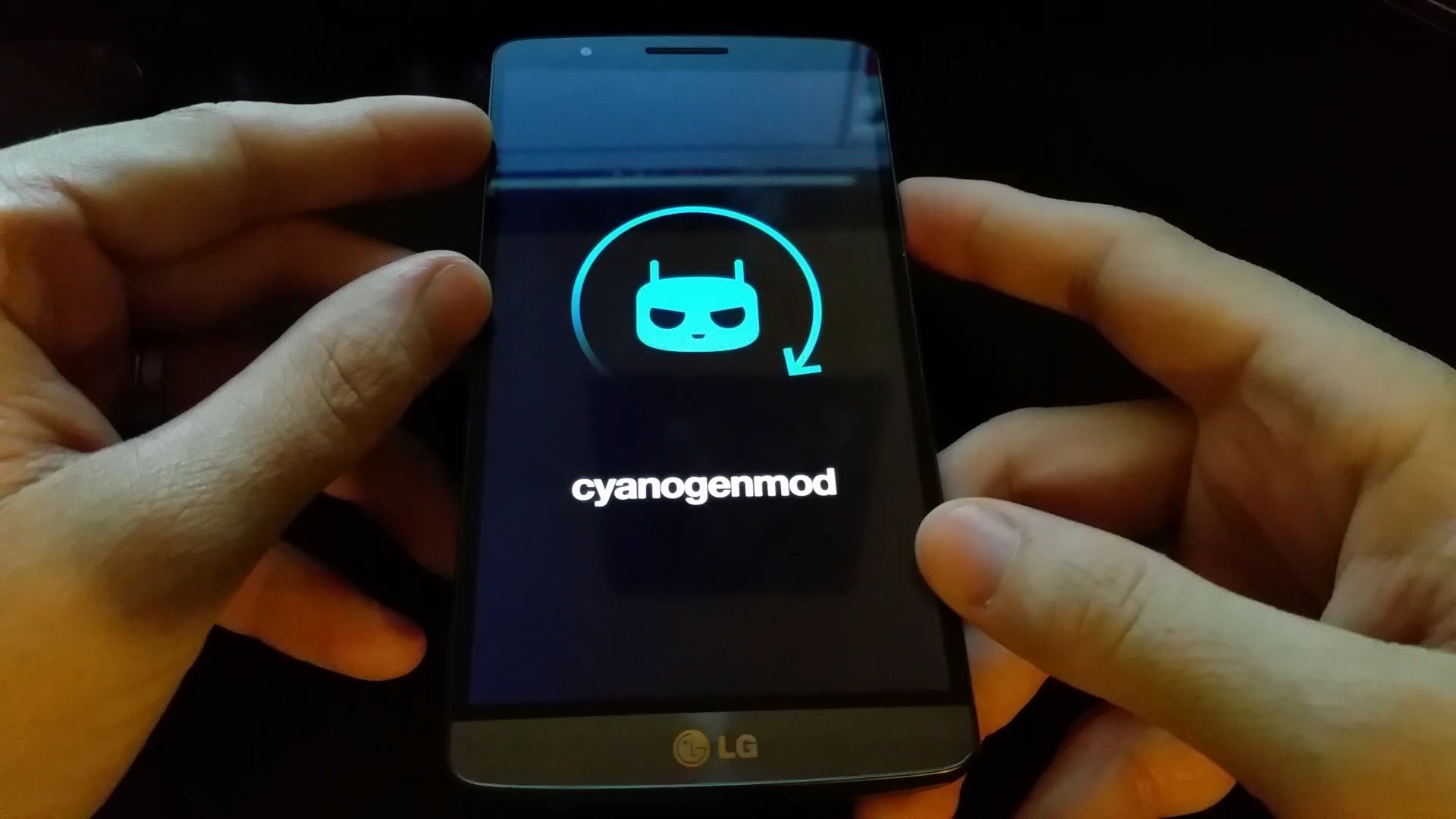
В мире принято сравнивать Android и iOS. Главное различие — отношение к открытости системы для пользователя. Если iOS не позволяет даже просмотреть отдельные папки на устройстве, то в Android файловая система доступна пользователю. Однако только на первый взгляд кажется, что разработчики Android разрешают делать со своей ОС что угодно: многие важные и нужные функции остаются недоступны. Поэтому среди продвинутых пользователей стала популярна прошивка CyanogenMod. О том, как установить, обновить и, в случае необходимости, удалить прошивку, читайте в нашей статье.
Что такое CyanogenMod?
СyanogenMod — альтернативная прошивка Android, расширяющая функциональные возможности операционной системы. Прошивка приобрела популярность: на 2016 год CyanogenMod установлен на 14 миллионах устройств.
Потом Стивен Кондик выложил CyanogenMod на Github, сервис совместной разработки. Тогда к совершенствованию проекта подключились другие программисты, которые привносили свои идеи и наработки. Со временем становилось понятно, что CyanogenMod превратился из любительской прошивки в исключительный проект. Возможности CyanogenMod делали мобильное устройство функциональнее, чем любая другая прошивка.
Преимущества
За что же пользователи так полюбили CyanogenMod?
- Высокая производительность. CyanogenMod, благодаря своей оптимизации, значительно повышает производительность устройства. Как меню, так и тяжёлые игры работают на этой прошивке куда быстрее и плавнее, чем на стандартной. В качестве примера можно рассмотреть Nexus 4, на стандартной прошивке выдающий 15–16 тысяч очков Antutu Benchmark. После установки Cyanogen делает 21 тысячу очков. Кроме того, продвинутым пользователям Cyanogen позволяет по своему усмотрению изменять схему работы процессора, управлять его частотой. Есть пять режимов: Interactive — стандартное распределение частоты, увеличивается при включении экрана; Ondemand — менее производителен, более энергоэффективен; Userspace — разрешает настроить всё самостоятельно; Powersave — минимальная частота работы процессора, максимальное энергосбережение; Perfomance — максимальная частота работы процессора, наилучшая производительность, но сильное энергопотребление.
- Единственная возможность установить новую версию Android для старых устройств. Редкие производители поддерживают свои устройства даже в течение 4–5 лет, выпуская прошивки 5 и 6 Android, поэтому CyanogenMod — единственный способ поставить на такие устройства Android Lollipop и Marshmallow. Также Cyanogen позволяет избавиться от предустановленной прошивки производителя, например, TouchWiz у Samsung.
- Настраиваемый внешний вид. CyanogenMod даёт возможность менять по своему вкусу оформление каждой детали интерфейса. В PlayMarket есть тысячи вариантов пользовательских тем оформления. Также прошивка поддерживает оригинальную тему Android (Android Holo до 12 версии и Google Material Design в 12 и 13 версиях), в отличие от официальных прошивок производителей устройств.
- Открытость системы. В стандартных прошивках Android стоят различные ограничения для пользователей. В CyanogenMod эти ограничения отсутствуют, благодаря чему есть кодек для Free Lossless Audio Codec, сжатый кэш, большой список APN, OpenVPN-клиент и меню перезагрузки. Впрочем, это преимущество только для знающих и умеющих людей, потому что устройство можно нечаянно и сломать.
Версии прошивки
Последняя версия CyanogenMod — тринадцатая, основанная на Android 6.0 Marshmallow. Каждая новая версия CyanogenMod разрабатывается под обновление Android. Кроме того, разработчики поддерживают и постоянно обновляют одновременно все версии, выпуская новые сборки проекта. Есть шесть видов сборок CyanogenMod:
Если вы простой пользователь, желающий установить CyanogenMod, то стоит выбрать стабильную версию прошивки. Это гарантирует отсутствие ошибок и работоспособность. Но ради полезных функций, которых ещё нет в стабильной версии, можете попробовать и версии для разработчиков. Но такими прошивками почти невозможно пользоваться — слишком много ошибок.
Как установить: пошаговая инструкция
Обратите внимание: установка CyanogenMod лишает вас гарантийного обслуживания! Касается это не только Cyanogen, но и любых других пользовательских прошивок. Существуют определённые способы скрыть следы сторонней прошивки, но методы ненадёжные, работают не всегда. Так что если вы не готовы лишиться гарантии, не рискуйте.
Установка CyanogenMod нестандартна и сложна для неподготовленных пользователей: она насчитывает более 10 шагов. Обновление системы также не самое интуитивное. Конечно, существует простой способ установки прошивки, но это далеко не лучший вариант. Автоматически скачивается последняя версия CyanogenMod, не всегда стабильная, в результате чего возможны ошибки. Но так как не все захотят тратить время на более сложный способ, разберём и этот вариант.
Простая установка
Сложный способ
- Для начала нужно получить Root-права (снять ограничения, наложенные разработчиками Android). Сделаем это с помощью программы Framaroot. Скачайте из интернета Framaroot 1.9.1, установите его и запустите. Если антивирус выдаст предупреждение, нажмите «Разрешить».
- В окошке программы выберите «Установить SuperSU».
- Выберите один из доступных методов получения Root-прав (Gimli, Sam, Frodo, Legolas, Aragorn, Gandalf, Boromir, Barahir или Faramir). Если с первого раза не сработало, попробуйте выбрать другой метод.
Видео: как установить прошивку CyanogenMod?
Можно ли поставить CyanogenMod на неподдерживаемое устройство?
Ответ однозначный: нет. CyanogenMod Installer просто напишет, что ваше устройство не поддерживается. Если установите вручную, может быть куча проблем, вплоть до того, что телефон или планшет перестанет работать. Если бы на устройстве могла работать прошивка, разработчики в любом случае добавили бы её в свой список.
Как обновить прошивку
Для обновления CyaongenMod есть также два способа.
Простой способ
Такой метод работает для версий Cyanogen 10.0 и выше. Всё предельно просто: открываем настройки, заходим в пункт «О телефоне», затем «Обновление CyanogenMod». Устройство самостоятельно загрузит последнее обновление и установит его. В процессе смартфон несколько раз перезагрузится. Все данные сохранятся.
Вариант вручную
Обратите внимание: не стоит обновлять устройство на более чем одну версию CyanogenMod за один раз (например, с версии CM 10.0 до версии 10.2). Могут появиться непредсказуемые ошибки и некорректная работа прошивки. Также не рекомендуется откатывать устройство на более ранние версии CM (например, с 10.2 до 10.1). Иногда приводит к ошибке с бесконечной перезагрузкой смартфона. При любом даунгрейде следует предварительно сделать Wipe Data/Factory Reset.
Почти всегда лучше использовать простой способ обновления, так как меньше вероятность сделать что-то не так. Однако, если у вас Cyanogen ниже десятой версии, а также если вы используете сторонние аддоны (дополнения), придётся пользоваться сложным способом, так как стандартное обновление не позволяет сразу же установить дополнения к прошивке.
- Для начала скачайте последнюю стабильную (или любую, какую вам необходимо, версию CyanogenMod) и последнюю версию пакета Gapps.
- Включите режим Recovery.
- Установите сначала прошивку, затем zip-архив с Gapps, а затем сторонние аддоны. Нет необходимости делать Wape, так что все данные при обновлении сохраняются.
- Готово.
При повторном обновлении уже нет необходимости заново ставить Gapps, так как данные сохраняются, но аддоны придётся ставить вручную.
Кроме того, только при сложном варианте можно выбирать, какое именно обновление ставить (чего нельзя сделать при простом способе установки).
Как удалить в случае необходимости
- Когда вы скачаете прошивку, сохраните архив в корневой директории устройства
- Включите режим Recovery (зажать кнопку включения и кнопку прибавления громкости во время запуска устройства).
- Отметьте галочками все пункты Wipe. Обратите внимание, что все данные будут удалены.
- Затем установите скачанный архив с официальной прошивкой.
- Ждите завершения установки.
- Перезагрузите устройство.
- Готово.
Иногда возврат на родную прошивку устройства стирает все следы присутствия СyanogenMod, в таком случае гарантия не обнуляется. Однако рассчитывать на это не стоит, так как это зависит от удачи и невнимательности сотрудников службы поддержки. Правилами предоставления гарантийного обслуживания запрещено менять прошивку производителя.
CyanogenMod — интересная прошивка, выросшая от любительской поделки до серьёзного и амбициозного проекта, аналога которого нет в мире. CM позволяет делать с устройством то, чего не позволяет ни одна официальная прошивка. Но устанавливать её стоит только продвинутым и знающим пользователям, так как открытые системы небезопасны. Кроме того, телефон может выйти из строя, а гарантийное обслуживание будет недоступно. Впрочем, если вам не хватает стандартных функций смартфона или планшета на стоковой прошивке Android, если вы готовы учиться и развиваться, готовы тратить время и силы на преодоление возникающих ошибок, то вам точно нужно прошить ваше устройство с CyanogenMod. По уверениям некоторых пользователей, CyanogenMod — высшая точка развития мобильных устройств.
Читайте также:


